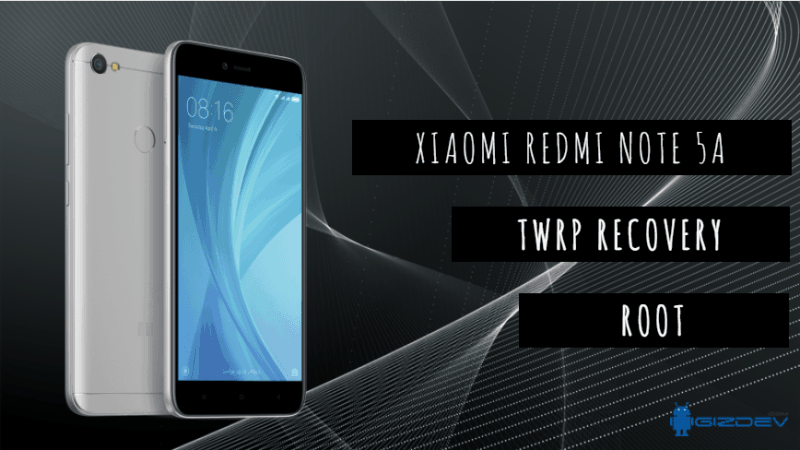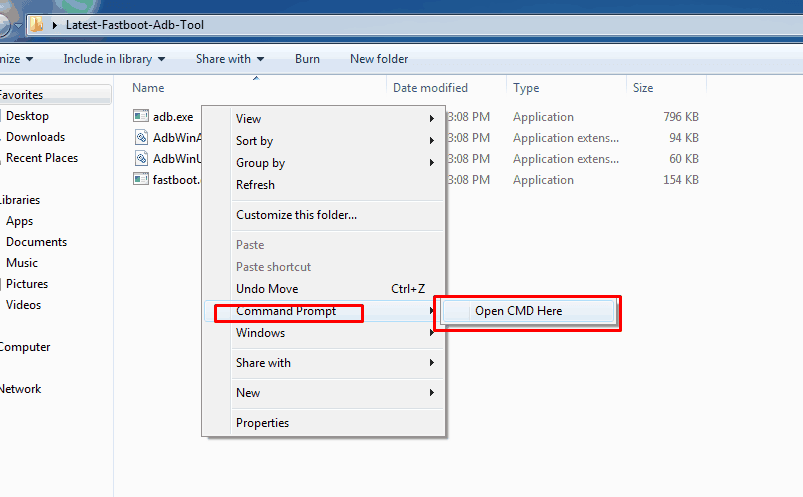Installera den officiella TWRP-återställningen och Redmi Note 5A Root
Installera TWRP Recovery och Root Redmi Note 5A
Xiaomi är det första företaget på den indiska smarttelefonmarknaden. Xiaomi lanserar sin senaste budgetsmartphone, Xiaomi Redmi Note 5A. Detta är ett av de populära verktygen som får många utvecklare att göra det. För några månader sedan byggde TWRP officiellt TWRP Recovery för Redmi Note 5A och XDA-utvecklare delade Redmi Note 5A Root-filen. Många användare vill redan installera Redmi Note 5As TWRP-återställning och root. TWRP-återställning är tillgänglig för Redmi Note 5A så nu kan du justera eller installera anpassade ROM, mods etc. Den nya Xiaomi-enheten kommer med en bootloader. Så utan att låsa upp bootloader kan du inte anpassa någonting så låsa upp den första bootloader från Xiaomi Redmi Note 5A. I det här inlägget ser du hur du installerar TWRP Recovery och Root Redmi Note 5A med Mgisk eller Super SU. Så låt oss gå och installera RedR Note 5As TWRP-återställning och root.
Om Redmi Note 5A:
Xiaomi Redmi Note 5A har en 5,50 tum kapacitiv pekskärms LCD-skärm. Den har en skärmupplösning på 720 x 1280 pixlar. Den levereras med en Qualcomm Snapdragon 425 fyrkärnig 1,4 GHz-processor och har 2 GB RAM. Efter mycket forskning är det nu möjligt att installera TWRP Recovery på Snapdragon 425-enheter också, vi kan rota Redmi Note 5 TWRP-återhämtningsstöd. Redmi Note 5A har 16 GB intern lagring. Xiaomi Redmi Note 5A-kameran är en sällsynt 13 megapixelkamera för att ta bilder av god kvalitet och en 5 megapixel framkamera för selfies som är utrustad med en skönhetsläge. Det körs på Android 7.0 Nougat och kommer snart att få en Android 8.0 Oreo-uppdatering. Det har ett icke-löstagbart 3080 mAh Li-Ion-batteri. Efter många försök delade XDA Senior Membe “darshan1205” stegen från Root och installerade TWRP Recovery Redmi Note 5A.
Men den här guiden hjälper dig att root, installera TWRP Recovery och Root Redmi Note 5A. Om du inte låser upp bootloader kan du söka på vår blogg, vi delar en detaljerad guide för att låsa upp Redmi Note 5A bootloader. Här installerar vi först TWRP-återställning på Redmi Note 5A och sedan Root Redmi Note 5A med Magisk eller SuperSU via TWRP. Efter rot Xiaomi Redmi Not 5A Du kan anpassa din enhet vad du vill. Vi tillhandahåller den senaste TWRP-återställningen (TWRP-3.2.1-0) för den här enheten och den senaste Magisk to root Redmi Note 5A. Så låt oss gå till stegen nedan.
Rotfördelarna med en Android-enhet:
Rooting är en process som ger dig full kontroll över din enhet. Efter att du har rotat din enhet kan du få root-tillstånd på din mobil, nu kan du komma åt root-lagring eller redigera systemet.
Efter att ha startat enheten kan du justera eller installera olika typer av mods, installera anpassade ROM: er, avinstallera Bloatware-applikationer, optimera batteriprogram, överklockprocessorer och mer.
Fördelarna med TWRP-återhämtning:
TWRP-återställning är den mest populära specialåterställningen för Android-enheter. Om du vill installera detta måste du ersätta den officiella återställningen till TWRP-återställningen.
När du har installerat TWRP-återställning på din enhet kan du installera anpassad ROM, MOD, kärna eller många saker genom TWRP. Här kan du installera både ISO- eller Zip-filtyper. Dessutom kan du göra en fullständig säkerhetskopia av din enhet om enheten är mjuk, du kan enkelt återställa enheten genom att återställa säkerhetskopieringsfiler.
Du kanske också gillar:
- Ladda ner Redmi Exclusive Note 5 Pro Stock Ringtones Theme Song
- Hur man installerar MIUI 9-tema för alla Samsung-enheter
- Senaste Google Pixel-teman för Miui 8 och Miui 9
- Installera Snapdragon-kamera på Redmi Note 3 (ingen rot)
- Xiaomi Redmi Note Note 4g Fullständig recension
Förberedelse:-
- Kosta din enhet, minst 50%.
- Säkerhetskopiera den Dina viktiga data, om du tar bort all information.
- Tillåt det utvecklaralternativ
Öppna inställningar ⇒ Om telefon ⇒ Klicka på “byggnummer” 7 gånger för att aktivera utvecklaralternativ.
- Tillåt det USB felsökning.
Öppna dina inställningar pengembang Utvecklaralternativ ⇒ markera rutan “USB-felsökning”.
Krav och nedladdningar: –
- Se till att enhetens Bootloader är olåst.
- Gör en fullständig nandroid-säkerhetskopia av din enhet innan du rotar.
- Installera drivrutinen från ⇒ Här.
- ladda ner ⇒ ADBFASTBOOT VERKTYG
- TWRP-återhämtning för Redmi Note 5A: TWRP-3.2.1-0-ugg.img
- Ladda ner Magisk från Här.
- Ladda ner SuperSU från Här.
- läsa Guide.
Guide till installation av TWRP-återställning på Redmi Note 5A:
1.) Första läsningen Förberedelse Öppna bootloader Nedladdning krävs Fil.
2.) Ladda ner “adb-fastboot-tool-2018.zip“Packa upp den Hämta TWRP-återhämtning för din mobiltelefon.
3.) Ändra namnet TWRP IMG-filåterställning “ TWRP-3.2.1-0-ugg.img “Till”recovery.img“Och kopiera för ADB-Boot-verktyg-2018 Mapp.
4.) Öppna den cmd fönster på ADB-Boot-verktyg-2018 mapp av Skift + mus Rätt klick.
5.) Ansluta din telefon till datorn.
6.) Klistra in det här kommando i kommandofönstret och tryck på enter för att starta om din telefon till startläge (fastboot) -läge.
adb starta om start
7.) Flash TWRP återhämtning med detta kommando.
återhämtning fastboot återhämtning flash.img
8.) Omstart enhet till återhämtning.
starta om fastboot
9.) Gå nu till rotsteget.
Guide för Root Redmi Note 5A Magisk & Super-SU: –
- ladda ner Modifierad Magisk eller SuperSU kopia till Intern lagring eller extern lagring.
- Stäng av din telefon och ändra den till återhämtning mode av Volym upp + effekt.
- Nu Inte Tillåt ändring.
- Gå till installera Navigera till Magisk.zip eller SuperSU.zip Svep för att installera.
- Starta om din mobiltelefon.
- Eller läs guiden i vår Magisk-artikel.
Installera Dolby Atmos på Android Marshmallow och Lollipop-enheter
Om du har problem gör kommentarerna nedan. För fler uppdateringar om saker som blinkande, tapeter, teman etc. som vår Facebook-sida.